Tas ir rumored, ka agrāk vai vēlāk Apple var iznākt ar televizoru ar unikālām iespējām, bet līdz tam laikam ir Apple TV ierīce filmu, mūzikas un fotoattēlu skatīšanai televizorā.
Apple TV sinhronizējas ar iTunes un citām Apple programmām, tāpēc, lai gan tā var straumēt multividi no datoriem tīklā vai no iTunes Store, tā var arī saglabāt diezgan daudz fotoattēlu un citu failu, kurus var piekļūt bez citu sistēmu ieslēgšanas .
Lai gan vairumā gadījumu tas, kas ir saglabāts Apple TV, atspoguļo jūsu datorā, var būt gadījumi, kad daži apdrukājamie materiāli ir tikai Apple TV un vēlaties to pārsūtīt citur.
MacFixIt lasītājs Ken raksta:
Man ir Apple TV, kurā ir daudz fotoattēlu, kurus es vēlos saglabāt; tomēr kopš pēdējās sinhronizācijas esmu iegādājies jaunu iMac, un tas nav pārsūtījis visus šos fotoattēlus un slaidrādes no vecākā Mac, kā plānots. Vai ir kāds veids, kā saglabāt tos failus, kas tiek glabāti Apple TV? Ja es sinhronizēju Apple TV ar saviem jaunākajiem iPhoto failiem, tie tiks aizgūti uz visiem laikiem.Diemžēl nav oficiāla veida, kā tieši piekļūt Apple TV saturam un to darīt. Tomēr, tāpat kā iPhone un iPad iOS, Apple TV ir modificēta OS X versija, kas nozīmē, ka to var pārveidot, lai atbalstītu tīkla piekļuves protokolus un failu sistēmas pārlūkošanu, kas ir līdzīga tai, kas pieejama Mac datorā.
Sakarā ar šo iespēju, daudzi tīkeri ir mēģinājuši uzstādīt visu, sākot no trešās puses multivides centra programmatūras, uz Linux izplatīšanu Apple TV, lai paplašinātu savas iespējas un to, ko lietotāji var darīt ar savām ierīcēm.
Viena no šīm iespējām - Patchstick - ļauj piekļūt Apple TV televizoram, tādējādi ļaujot pārlūkot tās saturu un lejupielādēt failus no Apple TV uz jauno sistēmu.
Ņemiet vērā, ka šīs procedūras mainīs Apple TV pamatkonfigurāciju, kas var izraisīt nevēlamu uzvedību. Tomēr daudzi cilvēki ir veiksmīgi izmantojuši šīs izmaiņas savās ierīcēs.
Lai iespējotu FTP piekļuvi Apple TV, jums vajadzēs saņemt vismaz 512 MB lielu USB zibatmiņas disku, un rīkojieties šādi:
- Dodieties uz Apple TV Patchstick vietni un izmantojiet programmu, lai izveidotu bootable USB flash drive.
- Pēc tam izslēdziet Apple TV, pievienojiet diskdzini un atkal atveriet Apple TV. Tas mainīs Apple TV, lai FTP piekļuve būtu iespējota, kā arī instalēs papildu multivides centra programmas, piemēram, Boxee vai XBMC, atkarībā no tā, kā jums ir konfigurēts USB disks.
- OS X Finder izvēlnē Go izvēlieties "Connect to Server" un pēc tam izveidojiet savienojumu ar šādu adresi (ja tas nedarbojas, tad "Apple TV.local" vietā izmantojiet Apple TV IP adresi, kas var būt atrodams Apple TV iestatījumos):
ftp: //appletv.local
- Kad tiek parādīta uzvedne, lūdzu, norādiet lietotājvārdu un paroles kombināciju no priekšējās / priekšējās puses uz ierīci, lai pieteiktos.
- Šajā brīdī jums vajadzētu būt iespējai redzēt jūsu Apple TV failu sistēmas organizāciju un pārlūkot failus, lai atrastu vajadzīgos failus un kopētu tos datorā.
Lai gan šī procedūra izmanto Finder iebūvēto FTP pārlūkošanas iespēju, varat izmantot arī trešās puses FTP pārlūkprogrammu, piemēram, Cyberduck (bezmaksas), lai savienotu un pārlūkotu Apple TV.
Ja vēlaties atsaukt Apple TV veiktās izmaiņas, to var izdarīt, izmantojot Macintosh Macintosh termināla lietojumprogrammu (mapē / Applications / Utilities / mapē) un izpildot šādas komandas (no vietnes Patchstick):
- Vispirms attālināti piesakieties Apple TV (atkal, ja "Apple TV.local" nedarbojas, tad izmantojiet savu Apple TV IP adresi un, kad tiek prasīts, izmantojiet paroli ":
- Veiciet šīs četras komandas secīgi (viena rinda, ko varat kopēt un ielīmēt no šeit):
sudo rm -rf /Applications/{Boxee, XBMC}.app/
sudo rm -rf /System/Library/CoreServices/Finder.app/Contents/PlugIns/XBMCLauncher.frappliance/
rm -rf / Lietotāji / Frontrow / Bibliotēka / Lietojumprogrammu atbalsts / {BOXEE, XBMC} /
sudo reboot
Kad šī procedūra tiek izpildīta, Apple TV atsāksies un tagad vairs nesatur programmatūru, ko instalējis USB Patchstick instalēšanas disks.

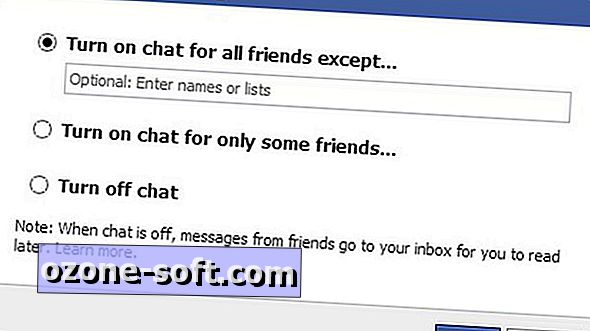





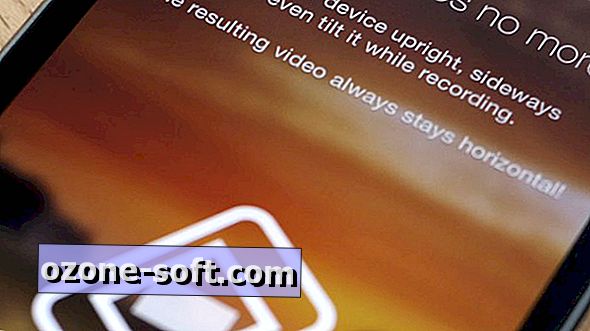





Atstājiet Savu Komentāru